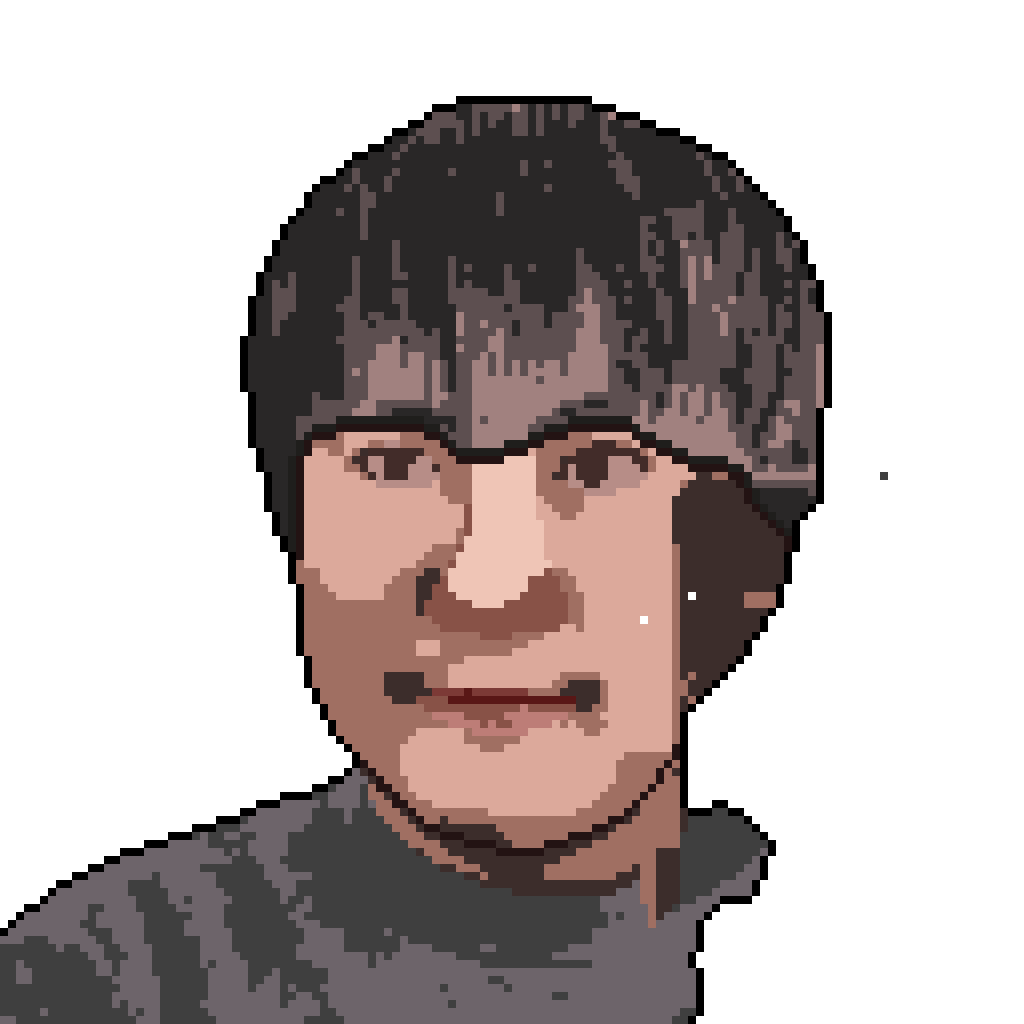方法一:远程控制安卓手机
将闲置的备用手机放于公司,用于定位。通过常用手机远程控制该手机,打开考勤app,进行签到操作。对于DD,目前仅此方法测试成功。闲置手机
打开「位置信息」,用于定位。并放置于公司办公桌的某隐蔽处。
安装软件时的前提:
- 若无魔法,须获得两个app的安装包
安装和设置步骤:
- 魔法
- 打开Google play 商店,安装:
- AnyDeak(远程控制软件)
- adcontrol AD1(插件)
- 打开AnyDeak
- 左上角菜单按钮→设置
- 将以下设为「√」
- 电池优化
- 插件AD1
- 传入连接
- 程序版本
- 电池优化(尽量勾选)
- 设置「启动管理」
- 将以上两款软件均设为手动管理
- 并允许自启动、允许关联启动、允许后台活动
- 设置无人值守(须设置密码)
- 根据需要设置anydesk的权限(系统设置搜索「权限」)
- 注册、登录AnyDeak账号(推荐,但并非必选)
其他:
- 尽量关闭系统的锁屏密码
常用手机
- 安装AnyDesk,用于控制闲置手机
远程控制
- 打开常用手机的anydesk
- 在「输入目标地址」文本框中,键入闲置机的地址(十位数字)及密码
操作
长按右侧的悬浮图标,移动到不同的位置再松开,有不同的内容。
方法二:电脑安卓模拟器
此方法为虚拟定位。钉钉不支持。使用安卓模拟器的方法:
- 在任意位置的Windows电脑上安装「安卓模拟器」(如「逍遥安卓」等);
- 将位置设置为公司的地址;
- 打开考勤软件,进行签到。
如需远程控制,可:
- 在此Windows电脑上运行远程控制软件(如:todesk、向日葵等),并设为开机启动,以及设置无人值守。
- 通过手机控制此电脑,在安卓模拟器内操作。
方法三:USB GPS定位模块
此方法未测试,且GPS不一定提供相应的驱动程序。- 购买USB GPS定位模块,插入电脑主机USB
- 使用windows+逍遥安卓,或chromeOS,或直接安装Android